BitMart trække sig tilbage - BitMart Denmark - BitMart Danmark
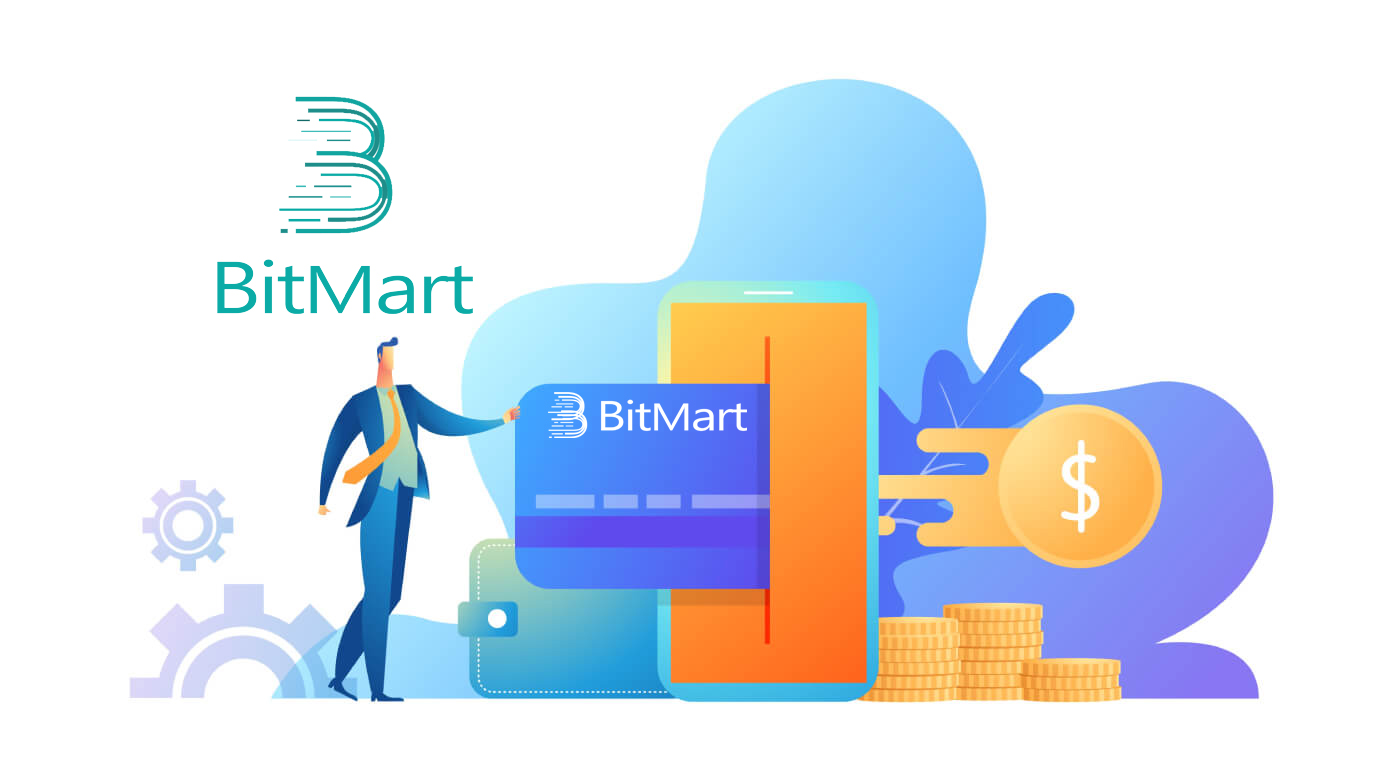
- Sprog
-
English
-
العربيّة
-
简体中文
-
हिन्दी
-
Indonesia
-
Melayu
-
فارسی
-
اردو
-
বাংলা
-
ไทย
-
Tiếng Việt
-
Русский
-
한국어
-
日本語
-
Español
-
Português
-
Italiano
-
Français
-
Deutsch
-
Türkçe
-
Nederlands
-
Norsk bokmål
-
Svenska
-
Tamil
-
Polski
-
Filipino
-
Română
-
Slovenčina
-
Zulu
-
Slovenščina
-
latviešu valoda
-
Čeština
-
Kinyarwanda
-
Українська
-
Български
-
Kiswahili
Sådan overføres Crypto fra BitMart til andre platforme
Overfør penge fra BitMart til andre platforme [PC]
1. Besøg BitMart.com , og log derefter ind på din BitMart-konto

2. Hold markøren over din konto øverst til højre på hjemmesiden, og du vil se en rullemenu. Klik på [ Assets]
.png)
3. Under [ the Spot] sektion, indtast den mønt , du vil hæve, eller vælg mønten fra rullemenuen på søgelinjen, og klik derefter på [ søg]
.png)
Tag BTC som et eksempel:
.png)
4. Klik på [udtag]
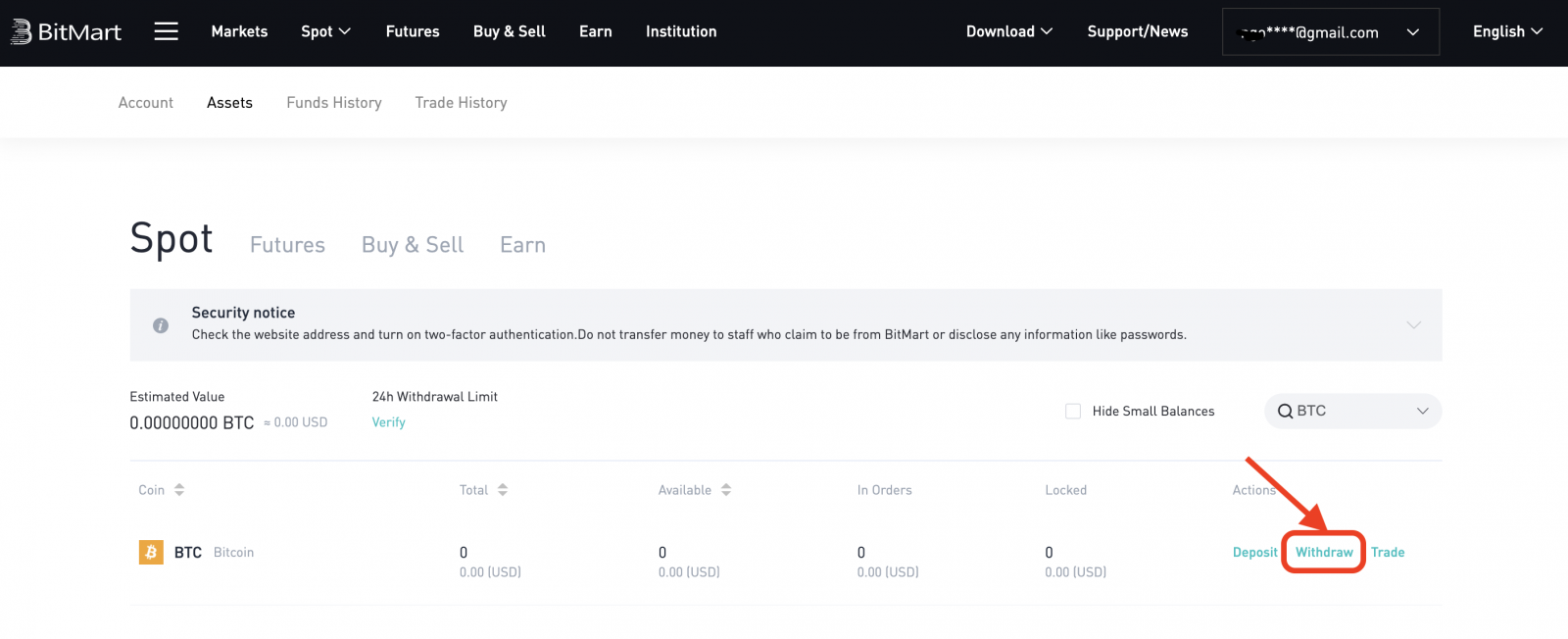
5. Vælg Administrer adresse
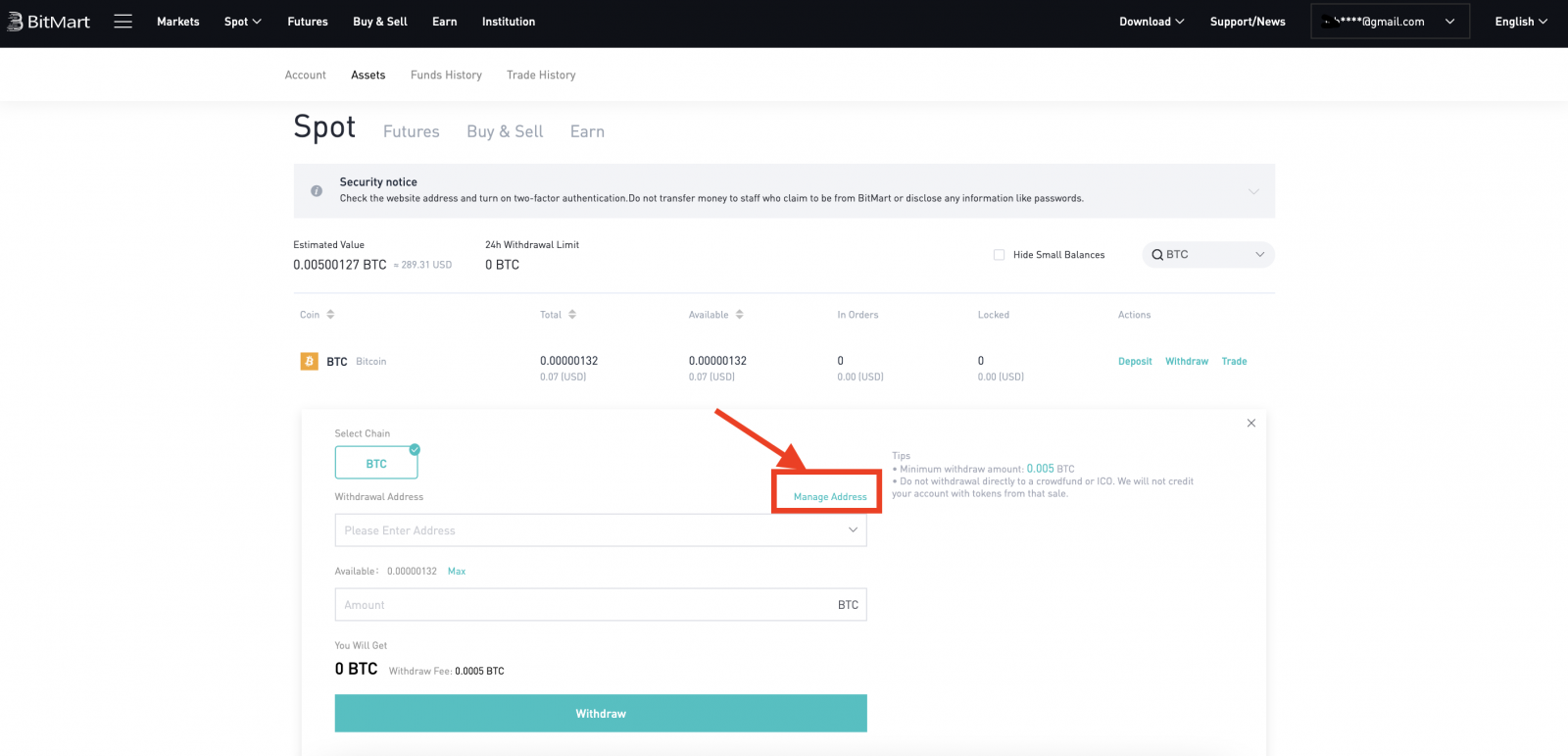
6. Hvis du ejer en kryptovaluta på andre platforme og ønsker at overføre digitale aktiver fra BitMart til eksterne platforme, skal du kopiere din Wallet-adresse på den eksterne platform:
- Vælg Mønt
- Indtast din Walet-adresse på den eksterne platform
- Indtast bemærkninger
- Klik på [Tilføj]
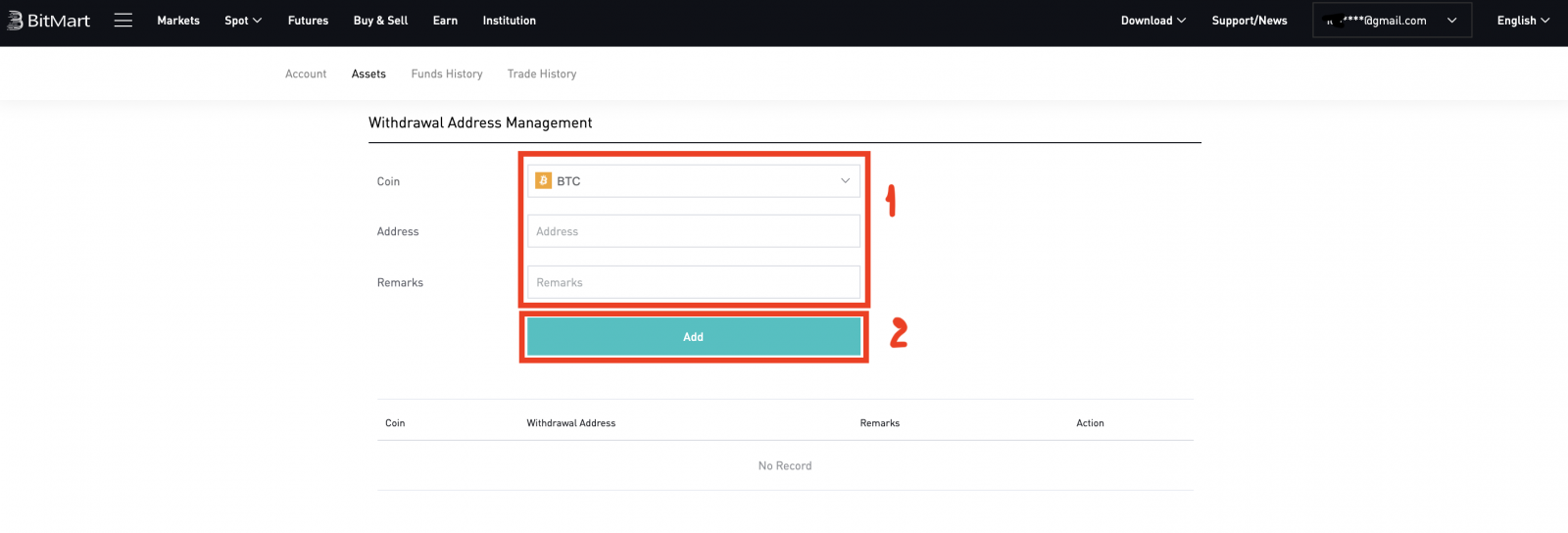
7. Indtast din tegnebogsadresse , beløb ; klik derefter på [udtag]
.png)
Bemærk:
Hver mønt har sin egen udbetalingsadresse, så tjek venligst din udbetalingsadresse omhyggeligt .
Tjek tilbagetrækningsgebyret , før du klikker på [Udtræk]
Overfør penge fra BitMart til andre platforme [APP]
1. Åbn BitMart-appen på din telefon, og Log derefter ind på din BitMart-konto.

2. Klik på [Aktiver]

3. Klik på [Udtræk]
.jpg)
4. Indtast den mønt , du vil hæve, i søgefeltet, og klik derefter på [ søg]

Tag BTC som eksempel:

5. Indtast din tegnebogsadresse , Beløb ; klik derefter på [udtag]
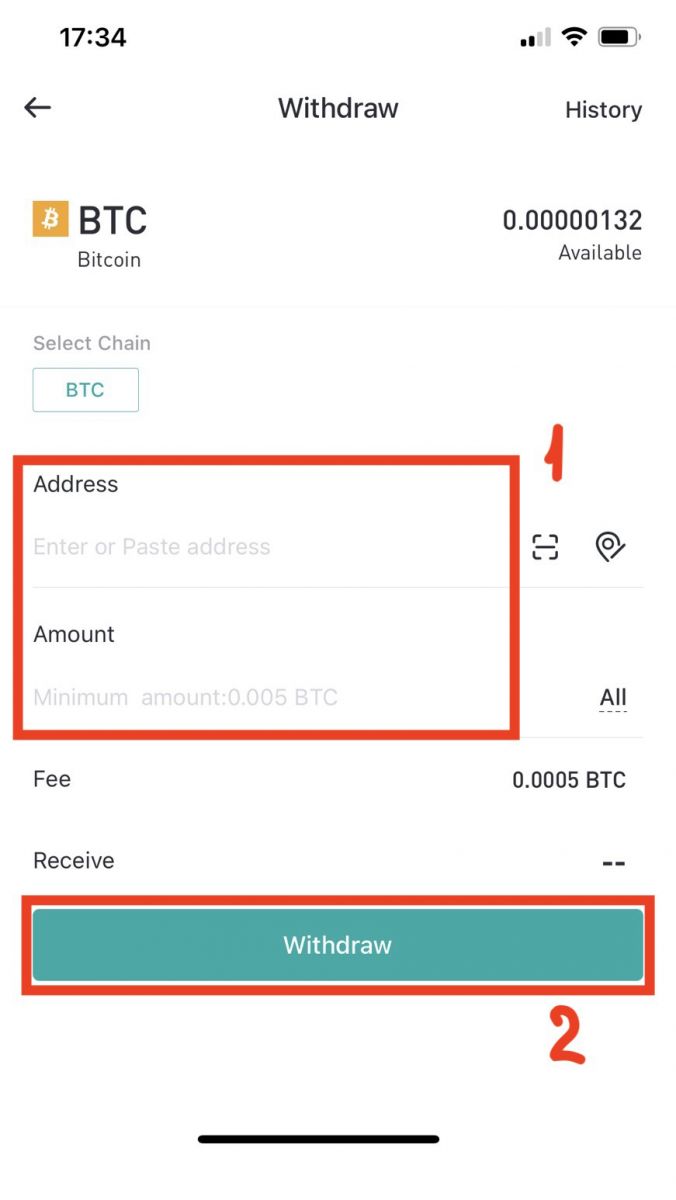
Bemærk:
Hver mønt har sin egen udbetalingsadresse, så tjek venligst din udbetalingsadresse omhyggeligt .
Tjek tilbagetrækningsgebyret , før du klikker på [Udtræk]
Sådan trækker du penge fra BitMart:
1. Besøg BitMart.com , log ind på din BitMart-konto.
2. Når du har logget ind på BitMart, skal du klikke på din konto og derefter klikke på [Aktiver]
.png)
3. Klik på [Køb Sælg] på siden Aktiver . Og klik derefter på [Overfør] .
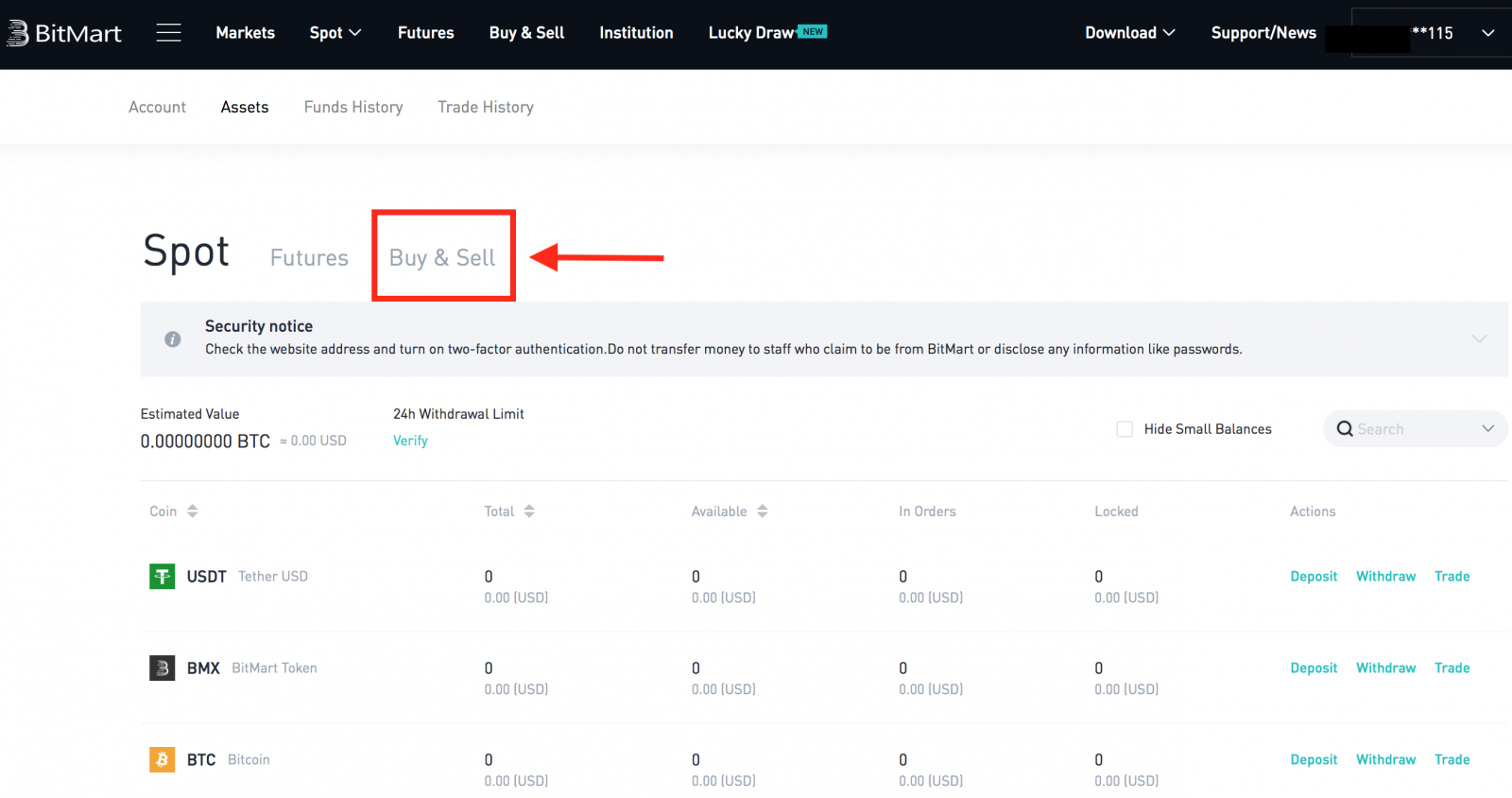
Her bruger vi USDT-overførsel som et eksempel:
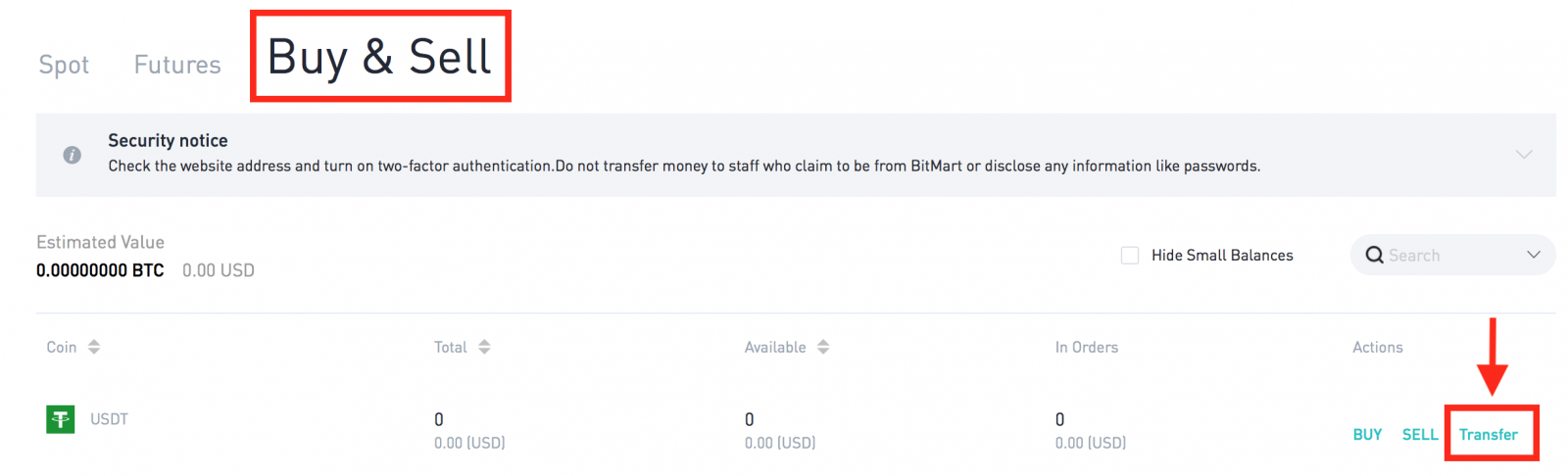
.png)

Tips:
- Sælg krypto ved hjælp af MoonPay. Klik her for at lære, hvordan du sælger mønter med MoonPay.
- Sælg krypto ved hjælp af Simplex. Klik her for at lære, hvordan du sælger mønter med Simplex.
Ofte stillede spørgsmål (FAQ)
Træk tilbage til en forkert adresse
BitMart starter den automatiske udbetalingsproces, når du bekræfter at starte din udbetaling. Desværre er der ingen måde at stoppe processen, når den først er startet. På grund af blockchainens anonymitet er BitMart ikke i stand til at lokalisere, hvor dine penge er blevet sendt. Hvis du ved en fejl har sendt dine mønter til en forkert adresse. Vi anbefaler dig at finde ud af, hvem adressen tilhører. Kontakt modtageren, hvis det er muligt, og forhandle for at få dine penge tilbage.
Hvis du har hævet dine midler til en anden børs med en forkert eller tom tag/påkrævet beskrivelse, bedes du kontakte den modtagende børs med dit TXID for at organisere returneringen af dine midler.
Udbetalingsgebyrer og minimumsudbetaling
For at tjekke udbetalingsgebyrer og minimumsudbetaling for hver mønt, klik venligst her- Sprog
-
ქართული
-
Қазақша
-
Suomen kieli
-
עברית
-
Afrikaans
-
Հայերեն
-
آذربايجان
-
Lëtzebuergesch
-
Gaeilge
-
Maori
-
Беларуская
-
አማርኛ
-
Туркмен
-
Ўзбек
-
Soomaaliga
-
Malagasy
-
Монгол
-
Кыргызча
-
ភាសាខ្មែរ
-
ລາວ
-
Hrvatski
-
Lietuvių
-
සිංහල
-
Српски
-
Cebuano
-
Shqip
-
中文(台灣)
-
Magyar
-
Sesotho
-
eesti keel
-
Malti
-
Македонски
-
Català
-
забо́ни тоҷикӣ́
-
नेपाली
-
ဗမာစကာ
-
Shona
-
Nyanja (Chichewa)
-
Samoan
-
Íslenska
-
Bosanski
-
Kreyòl


